Windows 10 шыққаннан кейін, көптеген пайдаланушылар Microsoft корпорациясының жаңа мидағы қолданушының құпия ақпаратын құпия түрде жинайды деген жаңалыққа алаңдады. Майкрософттың өзі бұл ақпарат тек бағдарламалардың және тұтастай алғанда операциялық жүйенің жұмысын жақсарту үшін жиналады деп айтқанына қарамастан, ол қолданушыларды жұбата алмады.
Windows 10 шпиондық бағдарламалық жасақтамасын қалай өшіру керектігі көрсетілгендей, жүйелік параметрлерді сәйкесінше реттеп, қолданушы туралы ақпаратты жинауды қолмен өшіруге болады, бірақ жылдам әдістер де бар, олардың бірі - Windows Destroy Windows 10 Spying ақысыз бағдарламасы, ол компьютерлер жаңарған кезде тез танымал болды. пайдаланушылардың жаңа ОС нұсқасына.
Destroy Windows 10 Spying көмегімен жеке деректерді жіберуді блоктау
Destroy Windows 10 тыңшылық бағдарламасының негізгі функциясы - компьютерге кіре алмайтындай етіп, «тыңшылық» IP мекенжайларын (иә, өте құпия мәліметтер жіберілетін IP мекенжайларын) хост файлына және Windows брандмауэр ережелеріне қосу. осы мекенжайларға ештеңе жібермеңіз.
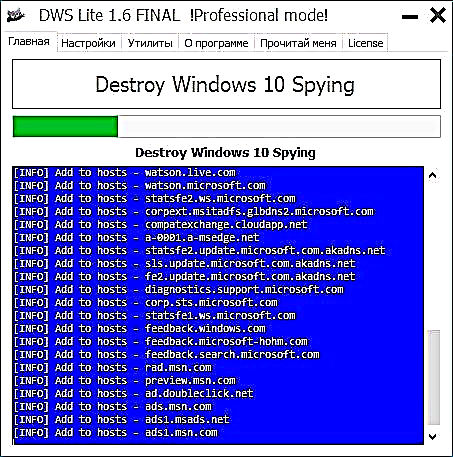
Бағдарламалық интерфейс сондай-ақ орыс тілінде интуитивті (егер бағдарлама ОС-тың орыс тіліндегі нұсқасында іске қосылса), бірақ өте сақ болыңыз (осы бөлімнің соңындағы жазбаны қараңыз).
Сіз негізгі терезеде Windows 10-ді жоюдың үлкен батырмасын басқан кезде, бағдарлама IP блоктауын қосады және ОЖ деректерін әдепкі параметрлермен бақылау және жіберу опцияларын өшіреді. Бағдарлама сәтті жұмыс істегеннен кейін жүйені қайта қосу қажет.
Ескерту: бағдарлама әдепкі бойынша Windows Defender және Smart Screen сүзгісін ажыратады. Меніңше, мұны жасамағаныңыз жөн. Бұған жол бермеу үшін алдымен параметрлер қойындысына өтіп, «Кәсіби режимді қосу» құсбелгісін қойып, «Windows Defender-ны өшіру» құсбелгісін алып тастаңыз.

Бағдарламаның қосымша мүмкіндіктері
Бағдарламаның функционалдылығы мұнымен бітпейді. Егер сіз «тақтайша интерфейсінің» жанкүйері болмасаңыз және Metro қосымшаларын пайдаланбасаңыз, онда «Параметрлер» қосымша беті сізге пайдалы болуы мүмкін. Мұнда сіз Metro қолданбаларының қайсысын алып тастағыңыз келетінін таңдай аласыз. Барлық енгізілген бағдарламаларды бір уақытта «Утилиталар» қойындысынан жоюға болады.
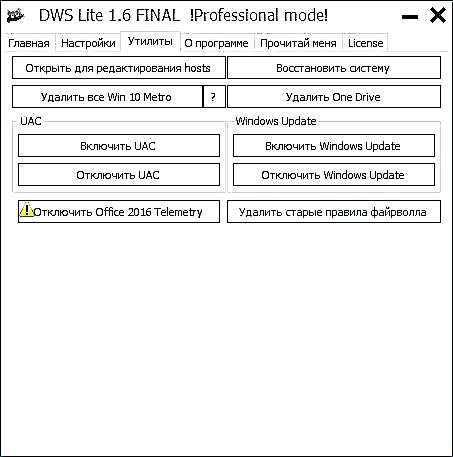
Қызыл жазуға назар аударыңыз: «Кейбір METRO қосымшалары толығымен жойылады және қалпына келтірілмейді» - оны елемеңіз, бұл шынымен де солай. Сондай-ақ, бұл қолданбаларды қолмен жоюға болады: ендірілген Windows 10 қосымшаларын қалай жоюға болады.
Ескерту: Windows 10-дағы «Калькулятор» қосымшасы Metro-қосымшаларға да қатысты, сондықтан бағдарлама іске қосылғаннан кейін оны қайтару мүмкін емес. Егер кенеттен қандай да бір себептерге байланысты болса, Windows 7-ге арналған ескі калькуляторды Windows 7-ден бастап орнатыңыз, сонымен қатар Windows 7-дегі стандартты калькуляторға ұқсайды.
Егер сізге OneDrive қажет болмаса, Windows 10 Spying-ді пайдалану арқылы сіз оны «Утилиталар» қойындысына өтіп, «Бір дискіні жою» түймесін басу арқылы жүйеден толығымен алып тастай аласыз. Қолмен бірдей нәрсе: Windows 10-де OneDrive-ны қалай өшіруге және жоюға болады.
Сонымен қатар, бұл қойындыда хосттар файлын ашу және өңдеу, UAC өшіру және қосу, Windows Update (телеметрияны өшіру, брандмауэрдің ескі ережелерін жою, сонымен қатар қалпына келтіруді бастау) түймелерін таба аласыз. жүйелер (қалпына келтіру нүктелерін қолдана отырып).
Сонымен, өте жетілдірілген пайдаланушылар үшін: мәтіннің соңында «мені оқыңыз» қойындысында бағдарламаны командалық жолда пайдалануға арналған параметрлер бар, олар кейбір жағдайларда пайдалы болуы мүмкін. Бұл жағдайда бағдарламаны қолданудың әсерінің бірі Windows 10 параметрлеріндегі ұйым басқаратын кейбір параметрлер болатындығы туралы айтамын.
GitHub-тің ресми парағынан Windows 10 шпионын жоюға болады. //Github.com/Nummer/Destroy-Windows-10-Spying/releases











